1p
【超簡単】SNOWのAIアバター画像生成のやり方:無料も!
はじめに
SNOWで、簡単にAIアバター画像の生成を行う方法(使い方、やり方)をレクチャーします。SNOWは、スマホアプリで利用できます。AIが、人物の写真からAIアバター画像を生成します。基本的に有料ですが、無料で楽しむ方法も伝授。
目次
SNOWとは
「SNOW」とは、人物の写真から、AIアバターを生成するツールです。
| アプリ名 | 価格 | 日本語対応 | タイプ | 端末 |
| SNOW | 有料/無料 | ◯ | 写真からAIアバターを生成 | スマホアプリ |
スマホアプリのダウンロードは、「Google Play」「App Store」から。
価格
基本的には、有料です。
| オプション | 内容 | ジェリー数(価格) |
| AIアバター50 | スタイル5種、各スタイル10個のアバター | 450ジェリー(480円) |
| AIアバター100 | スタイル10種、各スタイル10個のアバター | 600ジェリー(650円) |
| AIアバター240 | スタイル10種、各スタイル24個のアバター | 990ジェリー(1,100円) |
スタイルは「ベーシック」「ファンタジー」「サイバーパンク」「写真館」「フラワー」「水彩」「スタイリッシュ」「スケッチ」「エアブラシ」「絵画」の10種類で、AIアバター50の場合はランダムで5種類が選択されます。
無料で使うには
ジェリーは、課金して購入しますが、ミッションをクリアすることでも、入手可能です。
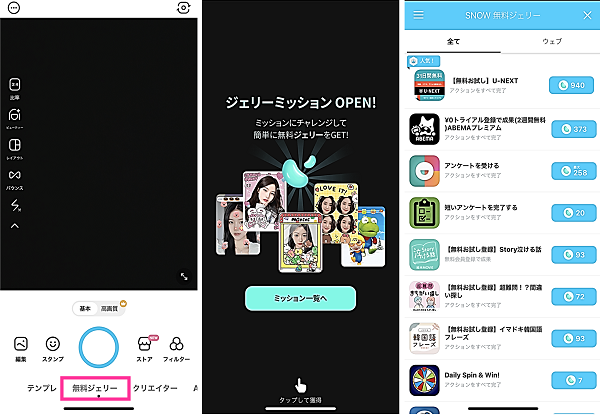
- SNOWアプリを開きます。
- 画面下の「無料ジェリー」を選択。
- 「ミッション一覧へ」をタップします。
ミッションは、100件以上あって、色々と選べます。
以下、一例です。
| ミッション名 | 条件 | 獲得できるジェリー数 |
| 【無料お試し】U-NEXT | 31日間の無料トライアルに登録 | 940 |
| \0トライアル登録で成果(2週間無料)ABEMAプレミアム | \0トライアル登録 | 373 |
| アンケートを受ける | アンケートに回答 | 最大258 |
| 短いアンケートを完了する | 短いアンケートを完了 | 20 |
SNOWの使い方
- SNOWアプリを開きます。
- 画面下の「AIアバター」をタップ。
- 「アバター作成」をタップ。
- 「つづける」をタップ。
- 「10~20枚の画像を選択」します。
- 画像を選択したら、「OK」をタップ。
- 人物の性別を選択して、「次へ」をタップ。
- 購入するオプションを選択して、「アバター作成」をタップ。
- ログイン画面が表示された場合は、ログインします。(例:【LINEでログイン】⇒【開く】⇒認証画面が表示されるので【許可する】⇒【開く】⇒ニックネームを入力して【OK】をタップします。)
- 支払い画面で、金額などに問題なければ、「サイドボタン」をダブルクリックして、認証します。
- 完了したら、「OK」をタップ。
- 画像アップロード中になります。
- AIアバターが完成したら、SNOWを開きます。
- 「AIアバター」をタップします。
- 確認したいアバターパックを選択します。
- すべての画像を保存するには、画面右上の「すべて保存」をタップ。
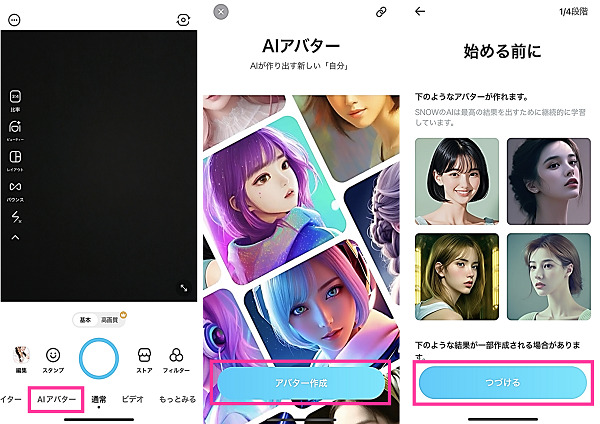
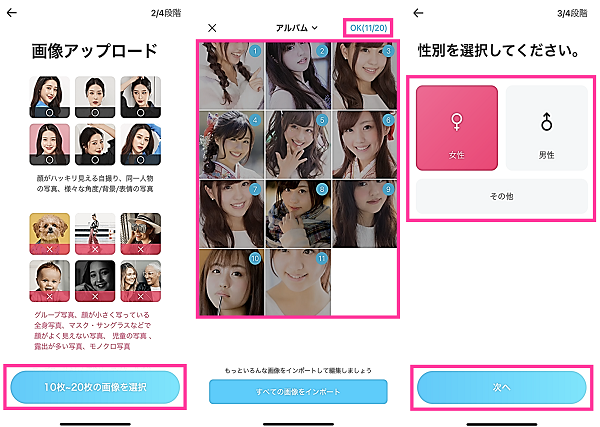
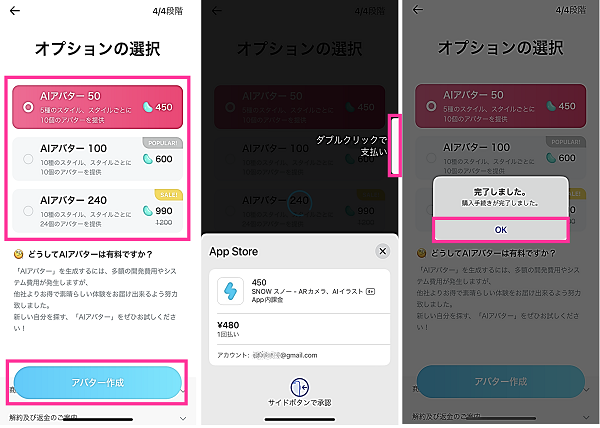
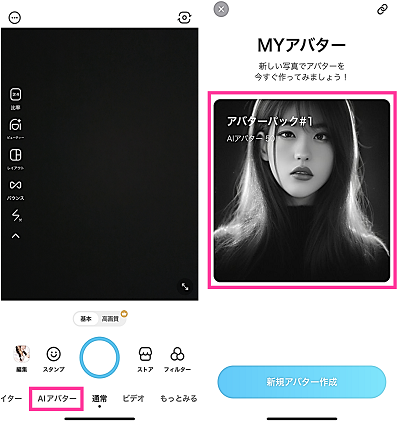
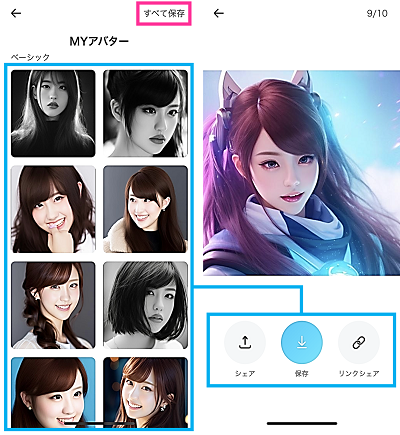
まとめ
基本有料ですが、ハイクオリティのAIアバターを作成できます。
ミッションをクリアして、ジェリーを貯めるのも、楽しいのですが。
姉妹サイト
免責事項・著作権表示
情報が古かったり、間違っていることなどによる損害の責任は負いかねますので、ご了承ください。
Copyright (C) SUZ45. All Rights Reserved.